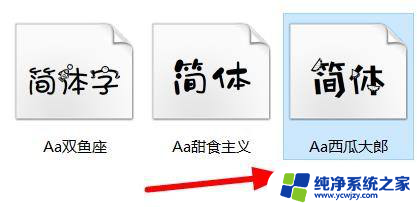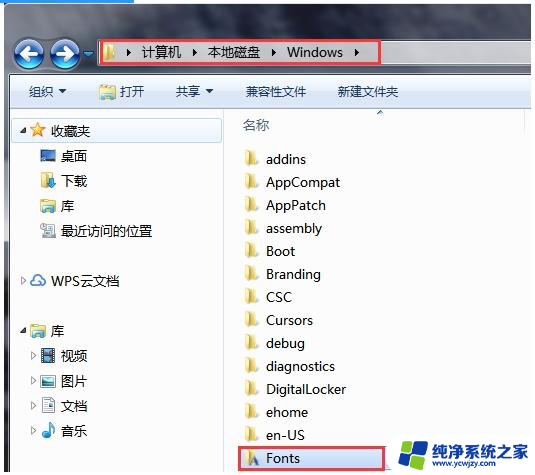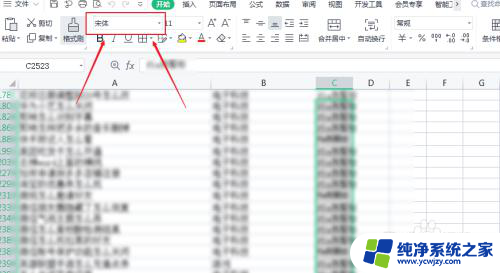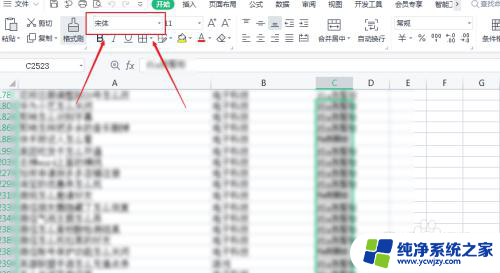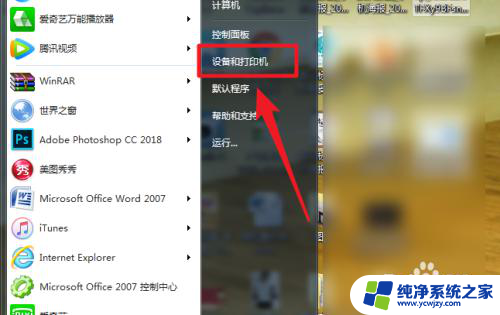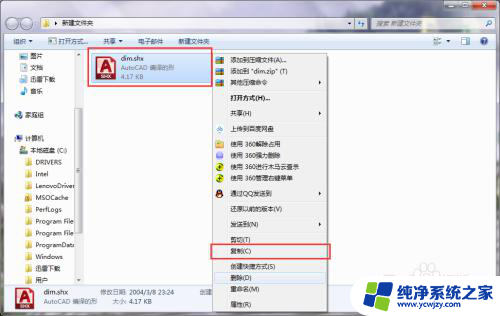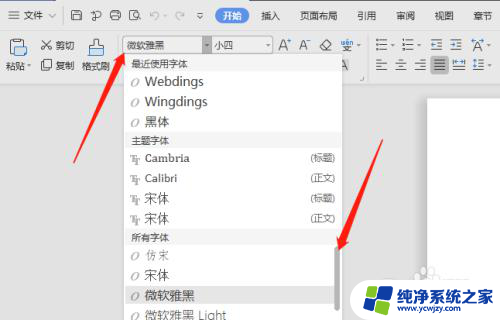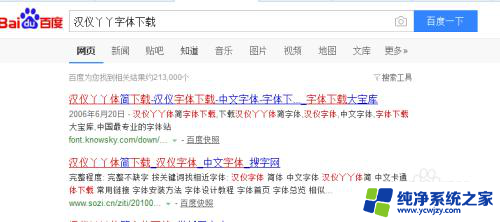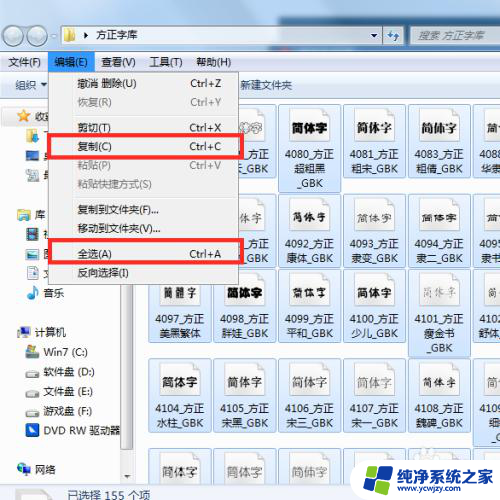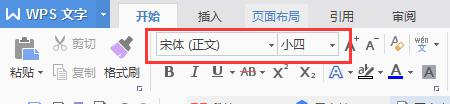wps添加本地字体
更新时间:2024-05-06 17:59:33作者:yang
在进行文字编辑时,我们常常希望能够使用自己喜欢的字体来美化文档,而WPS字体导入教程则提供了一种简单而有效的方法,让用户可以轻松地将本地字体导入到WPS中使用。通过这个教程,我们可以快速了解如何添加本地字体,并在编辑文档时选择自己喜欢的字体风格。这不仅提升了文档的整体美观度,也让我们在编辑过程中更加得心应手。让我们一起来掌握这个小技巧,让文档编辑变得更加有趣和个性化吧!
方法如下:
1.下载自己需要的字体。
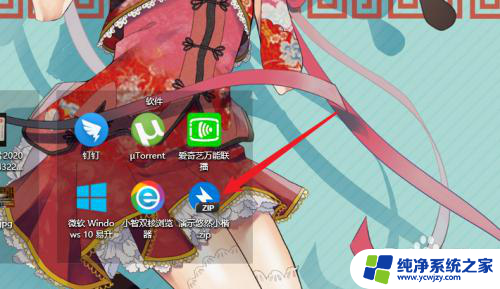
2.双击字体文件。
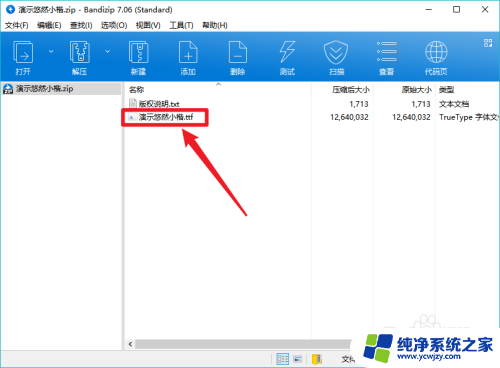
3.点击界面中的【安装】。
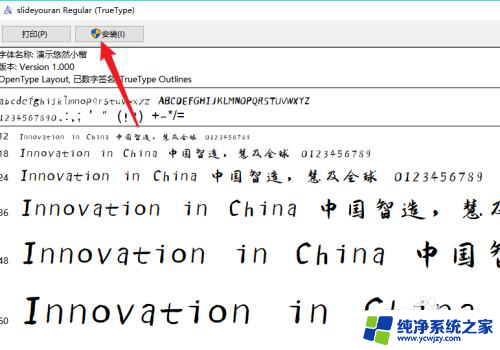
4.等待字体完成安装。
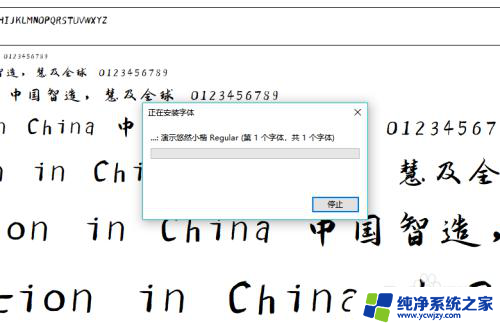
5.完成安装后重启或者打开WPS即可。打开字体设置,用户在中文字体下拉菜单中即可使用。
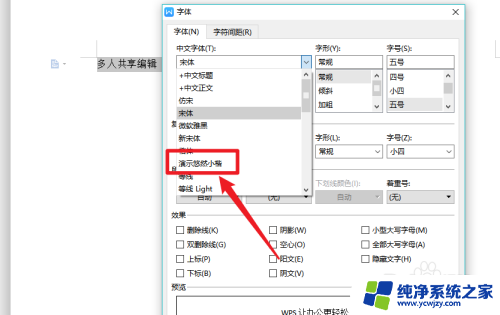
6.总结如下:
1、下载字体;
2、双击字体文件;
3、点击【安装】;
4、等待完成安装;
5、重启或者打开WPS即可进行使用。
以上就是wps添加本地字体的全部内容,如果您还有任何疑问,可以按照小编的方法进行操作,希望这能为您提供帮助。